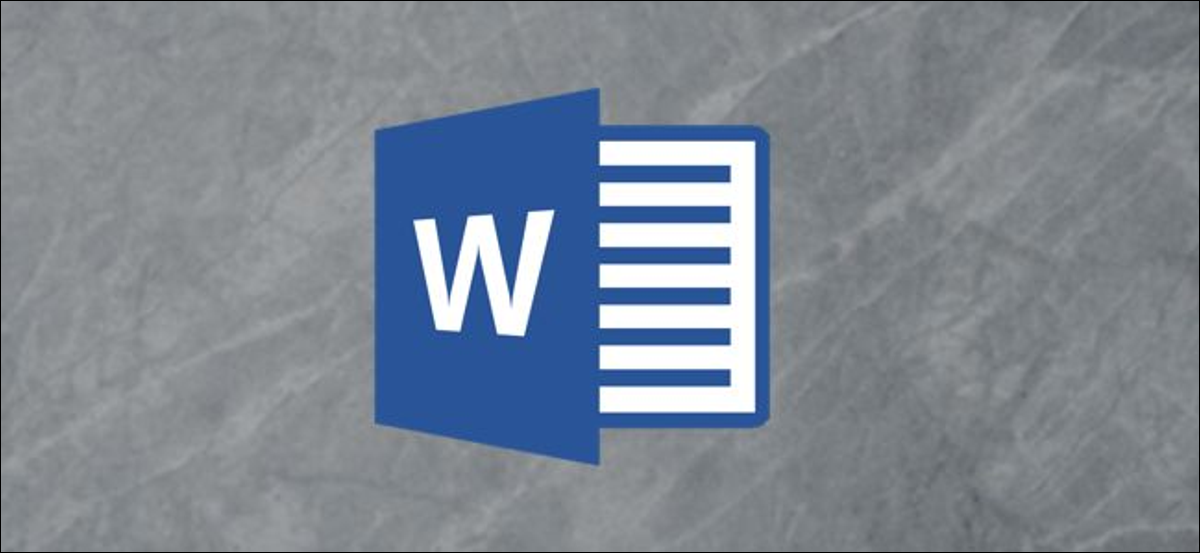
Lorsque vous imprimez dans Microsoft Word, peut imprimer tout le document, la page en cours ou une plage de pages. Mais, Que faire si vous avez un document avec plusieurs sections, dont chacun a sa propre numérotation de page? Il existe une petite astuce astucieuse que vous pouvez utiliser pour spécifier une plage de pages dans une section particulière, ou en plusieurs sections. Nous allons voir.
Et Parole, passer au menu “Déposer” , puis cliquez sur la commande “Imprimer”.
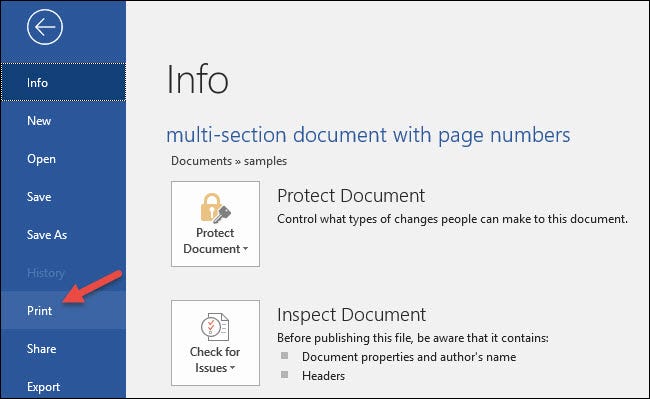
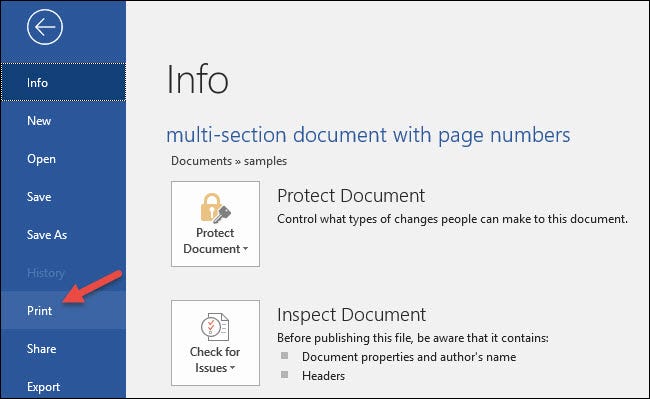
À droite, Cliquez sur le bouton “imprimer toutes les pages” puis choisissez l’option “impression personnalisée” dans le menu déroulant.
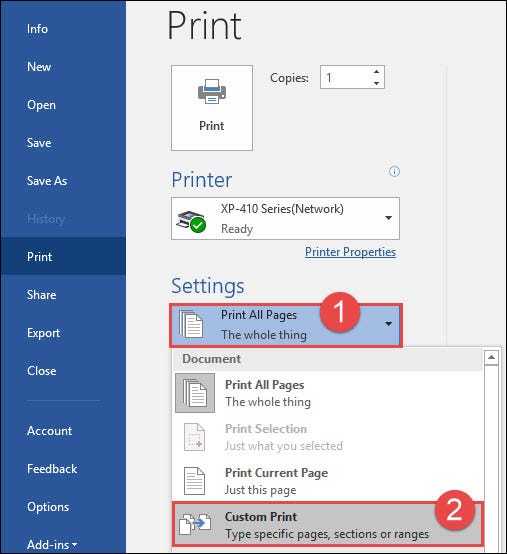
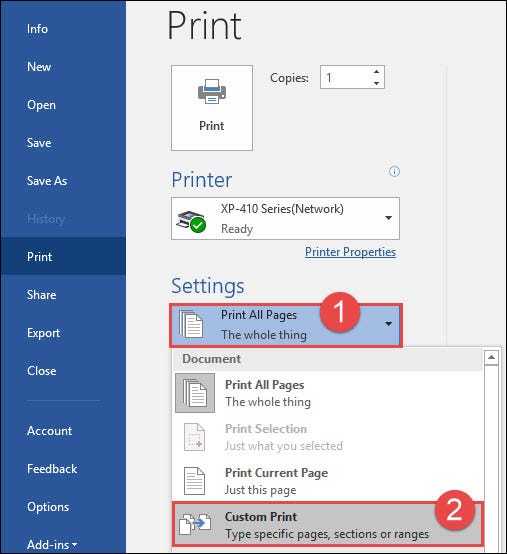
Dans la zone des paramètres, tapez la plage de pages que vous souhaitez imprimer dans la zone “pages”, et c'est là que l'astuce entre en jeu. Pour spécifier les numéros de section et de page, utilisera la syntaxe suivante:
p#s#-p#s#
Il s'agit du numéro de page et de section de la première page que vous souhaitez imprimer, suivi d'un tiret, suivi du numéro de page et de section de la dernière page que vous souhaitez imprimer.
Pour imprimer des pages ou des sections non adjacentes, vous pouvez utiliser une virgule au lieu d'un trait d'union pour séparer les numéros de page et de section lorsque vous les tapez. Vous pouvez aussi utiliser s# par lui-même pour imprimer toutes les pages d'une section particulière.
Voyons quelques exemples.
Premier, disons que vous voulez imprimer les pages 1 une 3 de la rubrique 2. Pour ça, doit écrire p1s2-p3s2 .
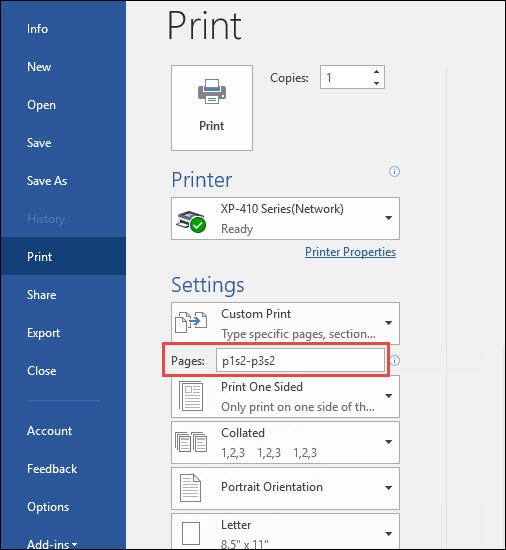
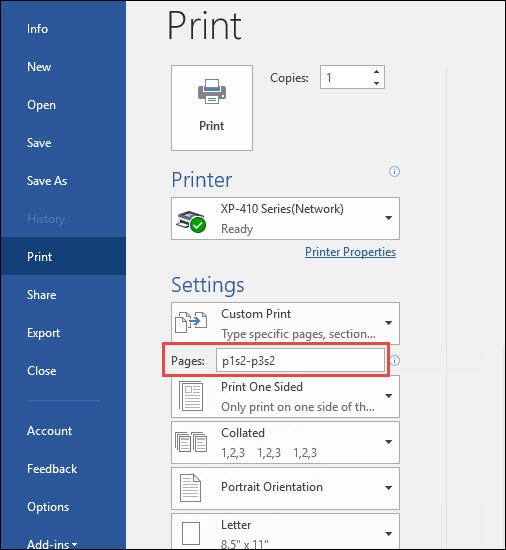
Maintenant, compliquons un peu les choses et disons que vous voulez imprimer la page 3 de la rubrique 1 jusqu'à la page 1 de la rubrique 2. Pour ça, vous devez écrire p3s1-p1s2.
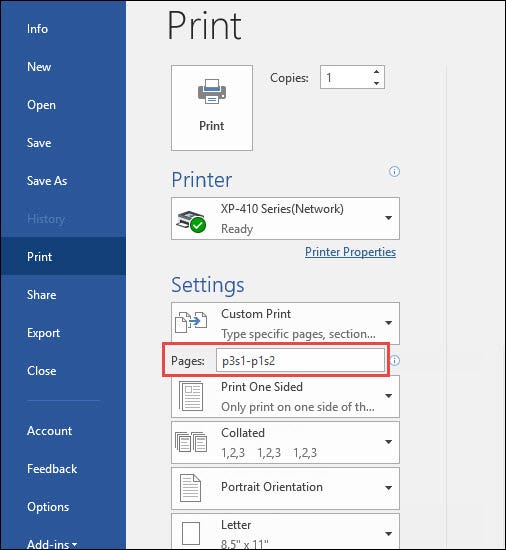
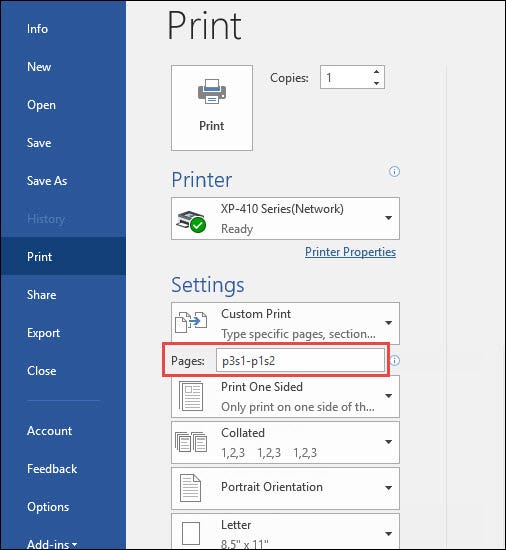
De plus, vous pouvez imprimer des sections entières simplement en spécifiant le numéro de section. Par exemple, si vous souhaitez imprimer toutes les pages des rubriques 1 et 3 (mais aucun de la section 2), peut écrire s1, s3.
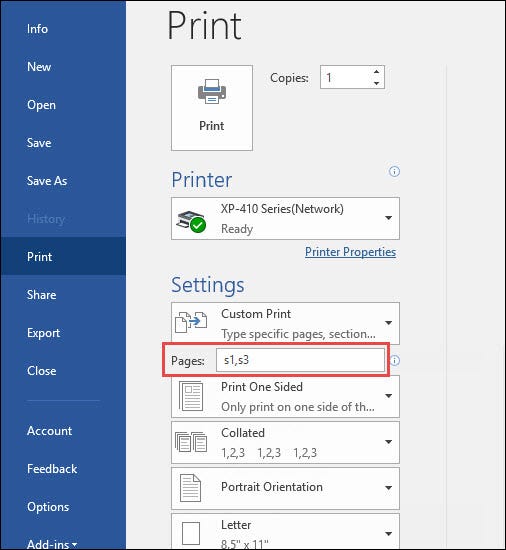
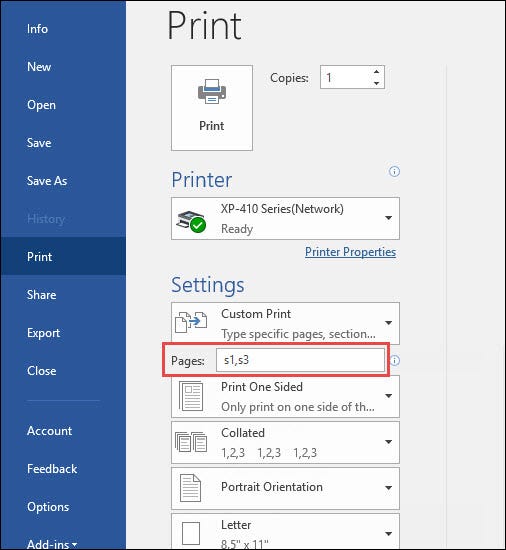
Maintenant, examinons un exemple composite plus complexe. Supposons que vous vouliez imprimer les pages 2 une 5 de la rubrique 1 et les pages 1 une 4 de la rubrique 3. Ce sont deux plages de pages qui ne sont pas contiguës l'une à l'autre. Pour ça, écrirais-tu p2s1-p5s1,p1s3-p4s3 .
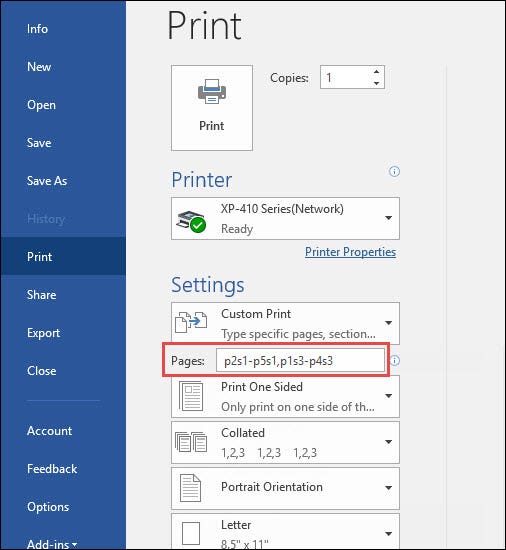
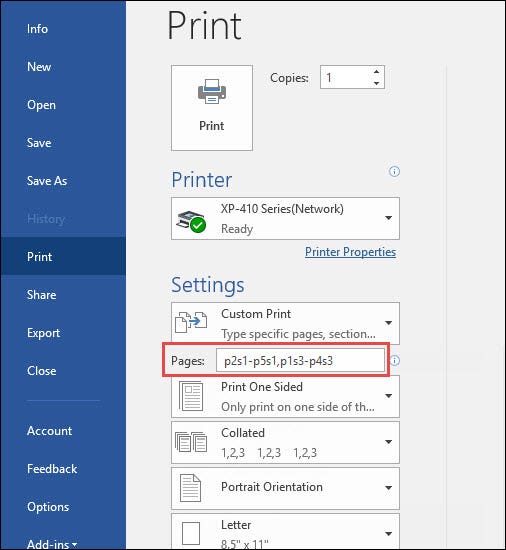
Lorsque vous êtes prêt à imprimer, Cliquez sur le bouton “Imprimer”.
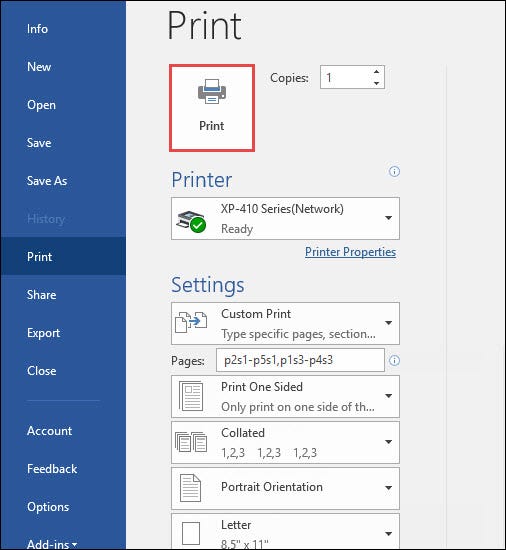
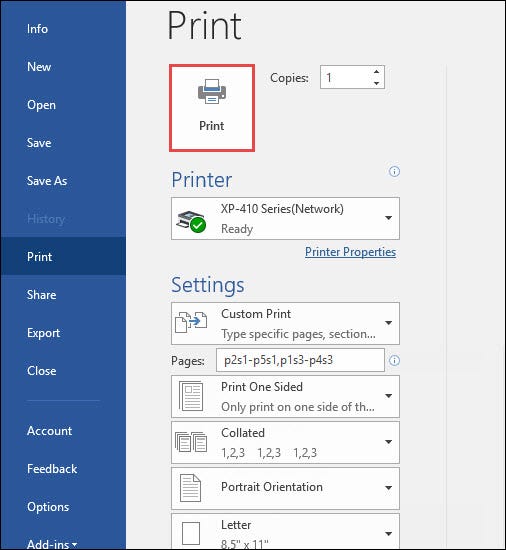
Un autre conseil rapide: si à tout moment vous n'êtes pas sûr du numéro de section que vous souhaitez utiliser, vous pouvez le découvrir rapidement en ouvrant la zone d'en-tête ou de pied de page sur une page de cette section. Word vous montrera le numéro de section juste là.
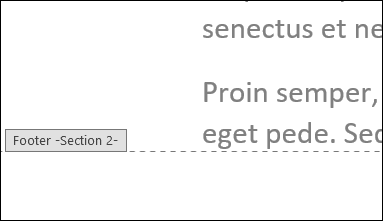
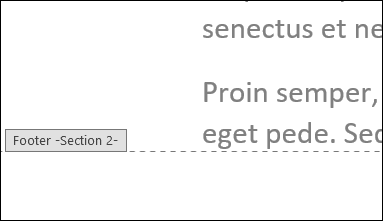
Comme tu peux le voir, il y a beaucoup de petites fonctionnalités cachées dans Word que vous ne rencontrerez jamais par accident. Avec chance, ça te sera utile.
setTimeout(fonction(){
!fonction(F,b,e,v,m,t,s)
{si(f.fbq)revenir;n=f.fbq=fonction(){n.callMethod?
n.callMethod.apply(m,arguments):n.queue.push(arguments)};
si(!f._fbq)f._fbq=n;n.push=n;n.chargé=!0;n.version=’2.0′;
n.queue=[];t=b.createElement(e);t.async=!0;
t.src=v;s=b.getElementsByTagName(e)[0];
s.parentNode.insertAvant(t,s) } (window, document,'scénario',
'https://connect.facebook.net/en_US/fbevents.js’);
fbq('init', « 335401813750447 »);
fbq('Piste', « Page View »);
},3000);






